Real Tick Ver.7
新機能紹介
便利なチェイン・リスト
下図のようなチェイン・リストをマーケット・マインダーというリストへ
作っておくと、銘柄の選択に非常に便利です。
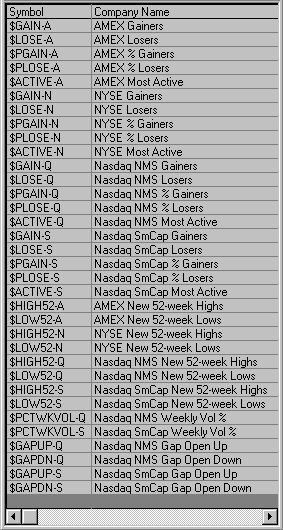
ナスダックのギャップアップ銘柄や新高値をつけてこれからどんどん上昇しそうな銘柄を探したり、取引量の多い Most
Active
銘柄を、ナスダックやニューヨークのマーケットから瞬時にリアルタイムで呼び出すことができます。
↓
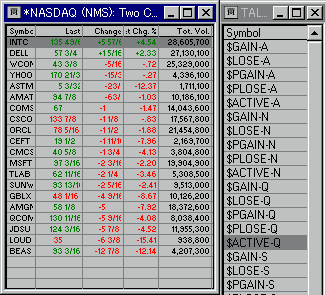
右のナスダックの Most Active 銘柄 $ACTIVE-Q
を左のマーケットマインダーという表へドラッグするだけの簡単操作です。これは便利ですね。
このサイトの掲示板へ貼り付けている銘柄情報は、この機能を使っています。
まず、Help メニューから Symbol Guide
を選択してください。
↓
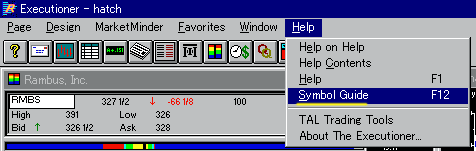
Patterns に CHAINS と入力して Search
ボタンを押します。
↓
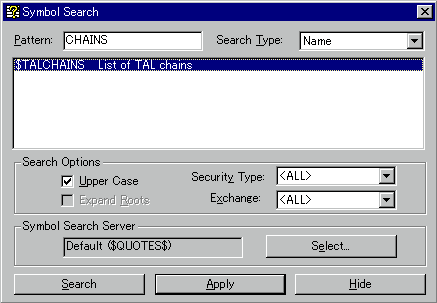
反転している $TALCHAINS List of TAL chains を
下図の Market Minder
ボタンへドラッグします。
↓
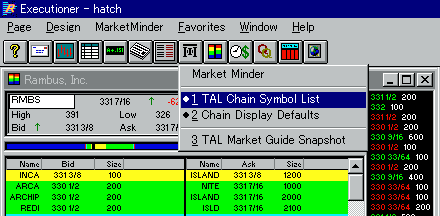
するとカーソルをこのボタンの上へ移動するだけで、上図のようなリストが表示されます。
1 TAL Chain Symbol List を選択すると
下図のようなリストが表示されます。
↓
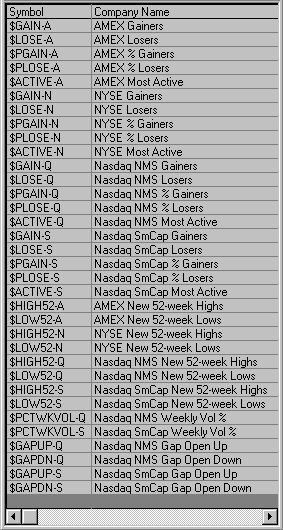
2 Chain Display Defaults を選択すると
↓
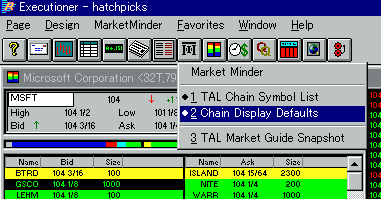
左図のようなマーケット・マインダーが表示されます
↓
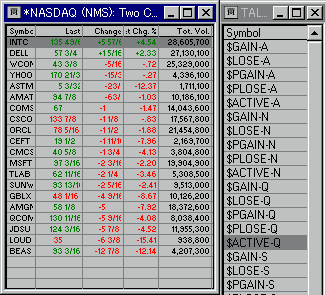
上図のように表示をカスタマイズして、ご使用ください。
カスタマイズについての関連情報
↓
マーケットマインダーへ登録した銘柄をいろいろな角度から検証
銘柄を並び替える
フォントの色・背景色・フォントサイズなどを変える
マーケットマインダーの表示をカスタマイズ
銘柄探しに絶大な威力を発揮
マーケットマインダーと他のウィンドウやチャートとをリンクさせる
Real Tick Ver.7